如何去除桌面快捷方式图标箭头
1、如何去除桌面快捷方式图标箭头? 如图,快捷方式上面有箭头。

2、首先点击左下角 开始————运行(快捷键“win+R”)———— 运行框中输入“regedit”

3、打开系统注册表编辑器

4、单击选中“HKEY_CLASSES_ROOT”,右键——查找 ,弹出查找提示框,查找目标输入“lnkfile”,只勾选下方“查看”框中的“项(K)” 和“全字匹配”,然后点击“查找下一个”。
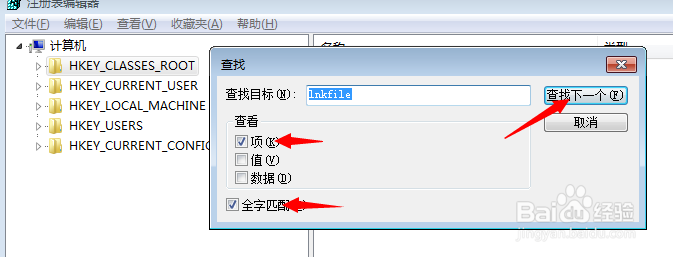
5、正在搜索注册表...
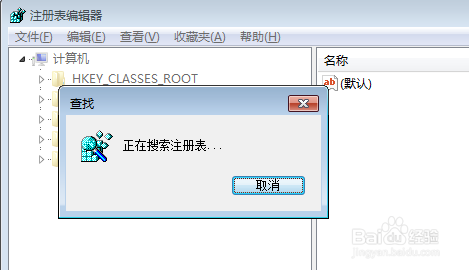
6、大约10秒左右会自动找到“lnkfile”项,折叠项自己展开。

7、作怪的就是“lnkfile”项中的字符串值“IsShortcut”(在右侧页面中,如下图)。

8、接着,选中“IsShortcut”,右键“删除”————选择“是”。
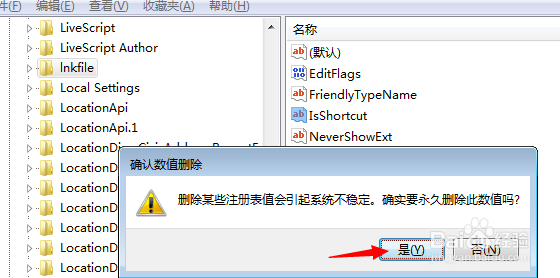
1、右键单击任务栏——启动任务管理器(或者按快捷键“Ctrl+Alt+Del”)。
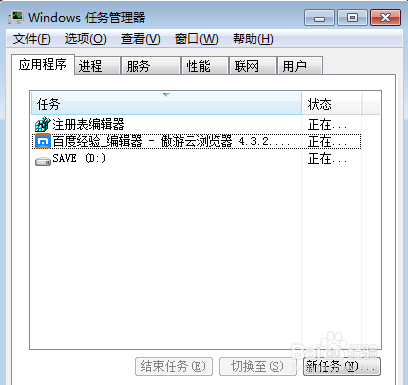
2、点击“进程”,找到“explorer.exe”
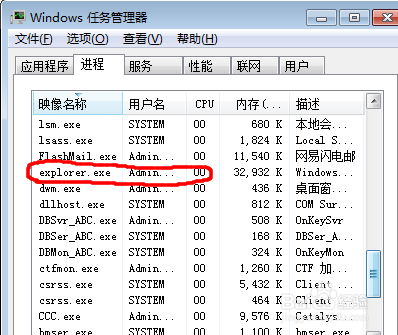
3、右键单击“explorer.exe”——结束进程——确定。这时候,你会看到桌面上面什么都没有了。

4、接着,选中任务管理器———应用程序————右下角 新任务。在弹出的的窗口中输入“explorer.exe”,单击确定。
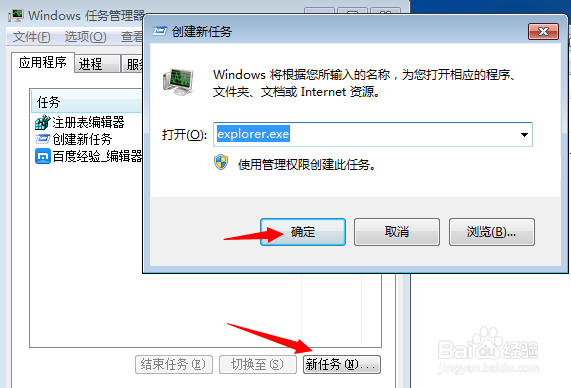
5、这时,资源管理器重启完成。 可以看到,箭头已经消失了,大功告成。
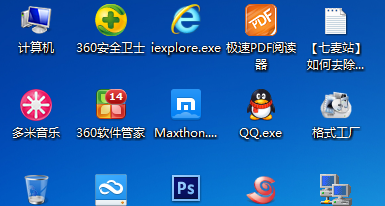
1、思路与上面两步是一样的,只不过将上面的步骤简化为一步。 开始————运行————输入代码 “ cmd /k reg delete "HKEY_CLASSES_ROOT\lnkfile" /v IsShortcut /f & taskkill /f /im explorer.exe & start explorer.exe” (双引号去掉)
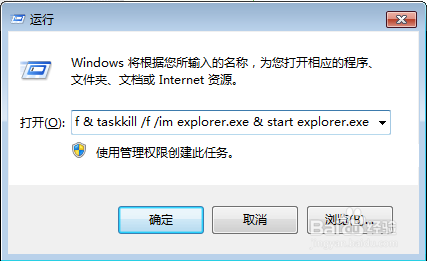
2、成功。
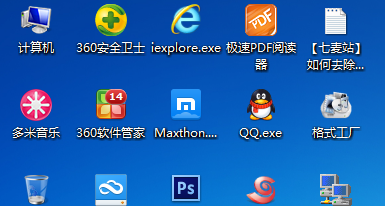
声明:本网站引用、摘录或转载内容仅供网站访问者交流或参考,不代表本站立场,如存在版权或非法内容,请联系站长删除,联系邮箱:site.kefu@qq.com。
阅读量:179
阅读量:142
阅读量:56
阅读量:163
阅读量:141